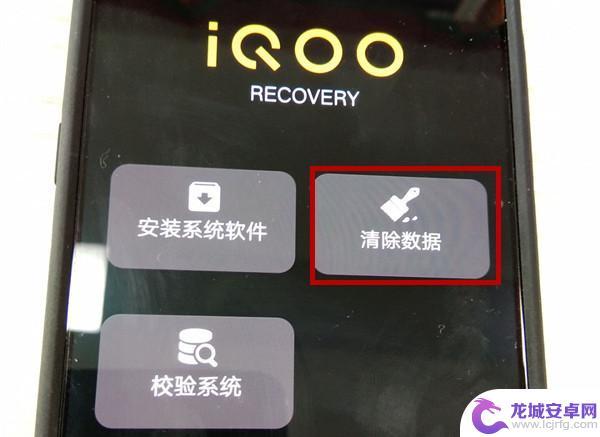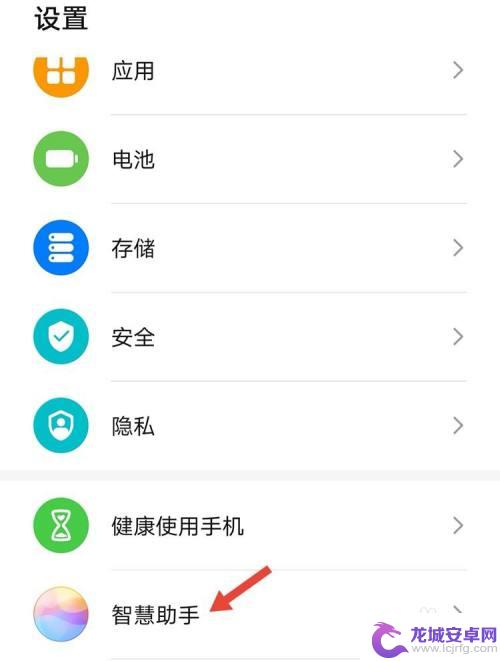苹果手机无法强制关机重启 苹果手机强制关机步骤
苹果手机是许多人喜爱的智能手机品牌,但有时候我们在使用过程中可能会遇到一些问题,比如无法强制关机重启的情况,苹果手机在设计上并没有设置强制关机的功能,因此在遇到系统卡死或其他问题时,无法像其他手机一样通过长按电源键进行强制关机。那么在这种情况下,我们该如何处理呢?接下来我们将会介绍苹果手机强制关机的步骤,让大家在遇到问题时能够及时解决。
苹果手机强制关机步骤
步骤如下:
1.很多朋友会碰到手机屏幕失灵,需要强制重启进行调试,那么苹果手机的强制重启是怎么操作的呢,接下来为大家介绍一下

2.一、iPhone X、XR、XS、XS MAX强制关机方法:
1、先按下「音量+」键,再快速松开;
2、再按下「音量-」键,快速松开;
3、最后长按机身右侧的「电源键」不放,直到出现苹果Logo界面到黑屏,则说明强制关机成功,这时就可以松开电源按键了。

3.二、iPhone 8和8 Plus强制关机方法:
苹果8和8 Plus强制关机方法和X/XS一样,步骤如下:
首先按下机身左侧的 「音量+键」再快速松开,然后再按下「音量-键」再快速松开,最后长按机身右侧的「电源键」不放,直到看到苹果Logo标志,黑屏后送开按键,即位完成强制关机。

4.三、iPhone 7和7 Plus强制关机方法:
同时按住「电源键」+ 「音量-键」,长按大约 10秒,直到看到苹果Logo标志,黑屏后,就可以强制关机。
值得注意的是苹果7手机如果开启了Siri,长按电源键+Home键是无法强制关机的,进入的是Siri语音助手界面。

5.四、iPhone 6强制关机方法(6s以下机型都适用):
iPhone强制关机演示
1、同时按住iPhone手机上的「电源键」和「Home键」不放;
2、当iPhone黑屏之后,松开Home键,继续按住「电源键」不松开;
3、屏幕出现白色苹果Logo之后,等到Logo消失屏幕关闭后完成强制关机了,操作图解如下。
如果是强制重启,操作则为同时按住iPhone的「电源键」+ 「Home键」不放,并保持几秒钟,当屏幕出现白苹果Logo后松手,iPhone就自动重启了。

以上是关于苹果手机无法强制关机重启的全部内容,如果你遇到这种情况,可以尝试按照以上方法解决,希望对大家有所帮助。
相关教程
-
iqop手机怎么强制重启 vivo iQOO手机如何强制关机重启
iQOO手机作为vivo旗下的一款强劲性能手机,备受消费者的青睐,但是,在使用过程中难免出现一些小问题,例如手机卡死无法操作,此时需要进行强制关机或重...
-
iphone11强制重启怎么操作 iPhone 11 Pro强制重启方法
iPhone 11是苹果公司最新推出的旗舰手机之一,但是在日常使用中难免会遇到一些问题,如果您的iPhone 11出现卡顿或者无法正常关机的情况,那么强制重启可能是一个解决方法...
-
苹果xs手机死机重启方法 iPhone XS强制重启步骤
苹果XS手机是一款功能强大的智能手机,然而在日常使用中难免会遇到死机重启的情况,为了解决这个问题,苹果官方提供了强制重启的步骤。通过简单的操作,用户可以快速将手机恢复正常,避免...
-
华为手机开关机键失灵怎么重启手机 华为手机电源键坏了怎么强制重启
当华为手机的开关机键失滦时,用户可能会遇到无法正常开机或关机的问题,此时很多人会感到困惑和焦虑,不知道该如何解决。但即使开关机键失效,仍有一些方法可以强制重启手机。当华为手机的...
-
苹果12怎么强制关机重启 屏幕失灵 苹果12屏幕失灵如何进行强制关机
苹果12作为一款备受瞩目的手机,其功能强大,但偶尔也会出现屏幕失灵的情况,导致无法正常操作,在这种情况下,我们可以尝试进行强制关机来解决问题。苹果12的强制关机操作并不复杂,只...
-
苹果xr手机怎么强制关机重启 iphonexr死机黑屏如何强制重启操作
苹果XR手机在使用过程中时常会出现死机或者黑屏的情况,这时候我们可以尝试强制关机重启来解决问题,苹果XR手机的强制关机重启操作非常简单,只需按住手机侧面的音量按钮和侧面的电源按...
-
如何用语音唤醒苹果6手机 苹果手机语音唤醒功能怎么开启
苹果6手机拥有强大的语音唤醒功能,只需简单的操作就能让手机立即听从您的指令,想要开启这项便利的功能,只需打开设置,点击Siri和搜索,然后将允许Siri在锁定状态下工作选项打开...
-
苹果x手机怎么关掉 苹果手机关机关不掉解决方法
在我们日常生活中,手机已经成为了我们不可或缺的一部分,尤其是苹果X手机,其出色的性能和设计深受用户喜爱。有时候我们可能会遇到一些困扰,比如无法关机的情况。苹果手机关机关不掉的问...
-
如何查看苹果手机详细信息 苹果手机如何查看详细设备信息
苹果手机作为一款备受瞩目的智能手机,拥有许多令人称赞的功能和设计,有时我们可能需要查看更详细的设备信息,以便更好地了解手机的性能和配置。如何查看苹果手机的详细信息呢?通过一些简...
-
手机怎么把图片保存到u盘 手机照片传到U盘教程
在日常生活中,我们经常会遇到手机存储空间不足的问题,尤其是拍摄大量照片后,想要将手机中的照片传输到U盘中保存是一个很好的解决办法。但是许多人可能不清楚如何操作。今天我们就来教大...